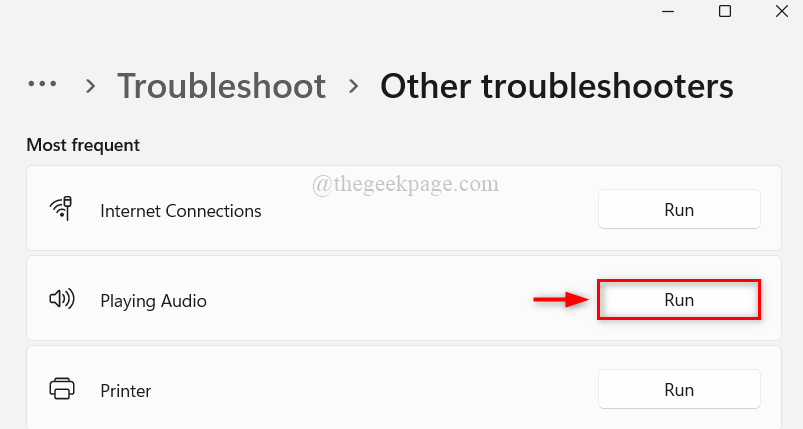MediaMonkey je virtuální softwarové řešení jukeboxu, které vám umožní užít si a organizovat hudbu bez problémů. Navíc má přidanou funkcionalitu, takže můžete poslouchat online rozhlasové stanice, nahrávat CD a stahovat podcasty.
Je kompatibilní s různými jinými zařízeními. Proto s ním můžete synchronizovat svůj telefon Android, iPhone, iPad a iPod. Kromě toho vám umožňuje převádět a optimalizovat stopy, aniž byste museli čekat příliš dlouho.
Pokud se chcete o MediaMonkey dozvědět více, musíte jen číst dál.
Každé softwarové řešení má svůj vlastní seznam předpokladů, aby mohlo správně fungovat na cílovém zařízení. Vzhledem k tomu, že MediaMonkey z tohoto pravidla nevyjadřuje žádnou výjimku, zjistíme, jaké jsou jeho požadavky na bezchybný chod vašeho počítače.
Zdá se, že MediaMonkey nemá žádné hardwarové omezení, ale cítili jsme potřebu to zmínit. Pokud si chcete poslechnout hudbu pomocí aplikace MediaMonkey a nejen ji uspořádat, budete potřebovat zvukovou kartu a zvukové reproduktory.
Kromě toho někteří uživatelé uvádějí, že neměli problém se spuštěním aplikace MediaMonkey na starých počítačích. A mluvíme o starodávném druhu před Windows XP. Pravděpodobně je dobré jít, pokud váš počítač dokáže alespoň Windows XP.
Naše recenze
- Profesionálové
- Monitorování souborů pro automatizaci úloh
- Intuitivní možnosti uspořádání
- Mnoho dalších funkcí
- Nevýhody
- Není to příliš přátelské pro situace více uživatelů (rodina)
Jak nainstalovat MediaMonkey
Ke stažení aplikace MediaMonkey do počítače nemusíte podniknout žádné další kroky. Instalační program je snadno dostupný, stačí na něj kliknout a je to. Totéž platí pro instalaci, není třeba provádět žádnou složitou konfiguraci ani další krok. Stačí stisknout Další, dokud to neskončí.
Při prvním spuštění aplikace MediaMonkey se může zobrazit výzva k registraci. Pokud však chcete nadále používat bezplatnou verzi, zrušte registrační dialog. Program bude fungovat normálně, aniž by vás otravoval nutností registrace licenčního klíče. Alespoň prozatím.
Co je MediaMonkey
MediaMonkey je komplexní nástroj pro organizaci multimédií s přidanými funkcemi, jako je přehrávání nebo ladění online rádia. Můžete jej použít ke správě audio a video obsahu na vašem PC, CD nebo v síti.
Tento nástroj vám umožňuje třídit knihovnu podle umělce, žánru, roku nebo hodnocení a podporuje několik formátů. Některé formáty, které dokáže zpracovat, jsou MP3, WMA, FLAC, OGG, CDA, WAV, MP4, MPEG, M3U a PLS.
Jak používat MediaMonkey
Zmínili jsme několik dalších funkcí, které vám MediaMonkey poskytuje. Může například automaticky identifikovat zvukové stopy a dokonce i filmy na základě chybějících informací, nesynchronizovaných značek nebo duplicitního obsahu. Může také opravit nepřesné podrobnosti automatickým vyhledáváním a označováním, kdykoli je to nutné.
Pokud byste chtěli vyřešit chybějící podrobnosti sami, MediaMonkey vám to také umožní. Tento nástroj obsahuje několik editorů značek, které vám umožňují přidat chybějící informace pro širokou škálu formátů. Velké multimediální knihovny můžete organizovat automaticky pouhým rozhodnutím o kritériích, která tento program použije.
Součástí je monitor souborů
Pokud chcete, aby vám MediaMonkey dával pozor na jakýkoli nový přírůstek do vaší knihovny, máte štěstí. Tento program je dodáván s vestavěným monitorem souborů, který detekuje jakékoli změny ve vaší multimediální sbírce. Proto ať už do své sbírky přidáte, odstraníte nebo z ní jen změníte položky, MediaMonkey podle toho upraví knihovnu.
Tento program můžete použít ke stahování podcastů nebo mediálního obsahu z nejrůznějších webových stránek. Kromě toho můžete nahrávat disky CD, převádět multimediální soubory, vypalovat zvukové disky CD, přehrávat zvukové disky CD a digitální zvukové soubory, režim jukeboxu, který je ideální pro večírky, přepíná vizualizační efekty využívající Milkdrop a také vytváří zprávy a statistika.
Mediální edice MediaMonkey
Zmínili jsme, že si můžete stáhnout MediaMonkey a používat jej zdarma. Pokud však chcete ještě více funkcí, můžete si zakoupit zlatou licenci. Bezplatná verze není časově omezena, ale přichází s řadou omezení funkcí, která si rychle popíšeme.
| Vlastnosti | Volný, uvolnit | Zlato |
|---|---|---|
| Správce filmů a hudby | Ano | Ano |
| Multimediální (audio / video) přehrávač | Ano | Ano |
| Režim Auto-DJ a jukebox | Ano | Ano |
| Podpora stahování podcastů a médií | Ano | Ano |
| CD Ripper a multimediální převodník | Ano | Ano |
| Monitor souborů (automaticky aktualizovat knihovnu) | Ano | Ano |
| Organizátor souborů / Automatické přejmenování | Ano | Ano |
| Automatický editor značek + vyhledávání obrázků alba a textů | Ano | Automatický |
| Identifikujte duplicitní stopy a chybějící značky | Ano | Ano |
| Správce seznamů skladeb s automatickým mícháním | Ano | Ano |
| Synchronizujte a zálohujte další zařízení | Ano | Ano |
| Sdílejte média s jinými zařízeními | Ano | Ano |
| Integrovaná vypalovačka CD / DVD / BD (audio a data) | 4x | Až 48x |
| Vysoce přesné ripy (perfektní bit) | Ne | Ano |
| Podpora přizpůsobených sbírek | Ne | Ano |
| Konverze zvuku za chodu | Ne | Ano |
| Automatické seznamy skladeb a pokročilé vyhledávání | Ne | Ano |
| Neomezené kódování MP3 | Ne | Ano |
| Virtuální CD / Náhledy a časovač vypnutí | Ne | Ano |
| Organizace automatické knihovny na pozadí | Ne | Ano |
| Vysokorychlostní vícejádrový převod | Ne | Ano |
Jak vidíte, MediaMonkey Gold nenabízí mnoho dalších funkcí. Jsou však výrazně výkonnější než verze zdarma, takže je určitě neoplatí je přehlédnout.
FAQ
- Proč je na hlavním panelu v systému Windows 7 připnuto více ikon?
Pokud připnete MediaMonkey na hlavní panel a přepnete mezi režimy vzhledu, zobrazí se další ikona. Důvodem tohoto podivného jevu je to, že verze aplikace MediaMonkey s kůží a bez kůže mají samostatné spustitelné soubory.
- Podporuje MediaMonkey přehrávání DVD / Blu-Ray?
Stručně řečeno, MediaMonkey nepodporuje přehrávání DVD / BD. Pokud to však váš systém podporuje, bude podporován také programem MediaMonkey. Aby to fungovalo, budete potřebovat filtry LAV nebo kodeky MPEG2 a filtr AC3. MediaMonkey tím spíše neumí kopírovat DVD nebo BD.
- Nelze nainstalovat rozšíření. Co můžu dělat?
Pokud používáte systém Windows Vista, může k této chybě dojít, pokud se pokusíte o instalaci bez práv správce. Chcete-li to obejít, přihlaste se s právy správce, spusťte MediaMonkey a zkuste znovu nainstalovat rozšíření.